Gör nyheter och intressen öppna länkar i Chrome på Windows 10
Det är äntligen möjligt att göra Nyheter och Intressen öppna länkar i Chrome, eller till och med i någon annan webbläsare du väljer. För det kan du använda samma knep som du kanske har använt för Cortana, för att omdirigera dess webbinnehåll till din favoritwebbläsare.

Nyheter och intresse är en liten panel i aktivitetsfältet som visar en väderprognos, nyhetsrubriker, ekonomi, trafik och annan information när den utökas. Sedan december 2020 är den här funktionen tillgänglig i aktivitetsfältet för de som kör Windows 10-förhandsgranskningar från Dev Channel. Se hur man gör aktivera eller inaktivera det, eller stoppa den från att visas när du håll muspekaren över den med muspekaren.
Annons
Du kanske kommer ihåg Edge Deflector, en liten app för Windows 10 som skapades i Cortana-eran. Programvaran tjänar bara ett syfte - att fånga upp Cortana-länkar och skicka till din standardwebbläsare. Både Cortana och News and Interests använder
microsoft-edge: protokoll för att säkerställa att länken öppnas i Microsoft Edge. Uppenbarligen är Microsoft intresserade av att få användare att hålla fast vid Edge, sin egen produkt. För de som inte är nöjda med att flytta, kommer Edge Deflector in i bilden.
Hur man får nyheter och intressen att öppna länkar i Chrome på Windows 10
- Ladda ner den senaste versionen av EdgeDeflector från GitHub.
- Installera den genom att följa stegen i installationsguiden.
- Öppna appen Inställningar.
- Navigera till Appar > Standardappar.
- Klicka på Välj standardappar efter protokoll.
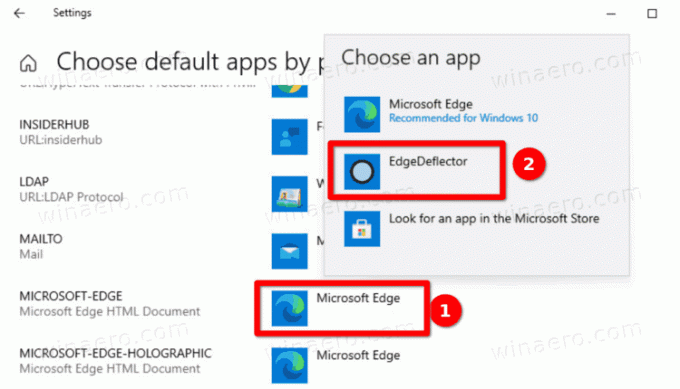
- Hitta
microsoft-kantposten i listan och klicka på appikonen bredvid den. - Välj EdgeDeflector från listan över tillgängliga appar och bekräfta ändringen.

Du är färdig.
Från och med EdgeDeflector version 1.2.0.0 kräver appen inga administrativa rättigheter, eftersom den gör ändringarna per användare. En annan stor förändring är att appen nu visar en hälsningssida efter installation som gör det enkelt att konfigurera operativsystemet för att använda EdgeDeflector för hantering microsoft-edge: länkar.
Det är allt.

